

När du har konfigurerat funktionerna för ett PKI-smartcard i PRISMAsync kan du kontrollera giltigheten för ett isatt PKI-smartcard.
Anslut kortläsaren till en ledig USB-port på baksidan av PRISMAsync Print Server.
Öppna Settings Editor och gå till: .
 [Användare] -flik
[Användare] -flikKlicka [Konfigurera PKI-smartkort].
 Menyn [Användare]
Menyn [Användare] I avsnittet [Testa smartkort] klickar du på [Starta sökningen].
 Testa smartkort
Testa smartkortAnvänd nedrullningslistan [Välj kortläsare] för att välja den anslutna läsaren.
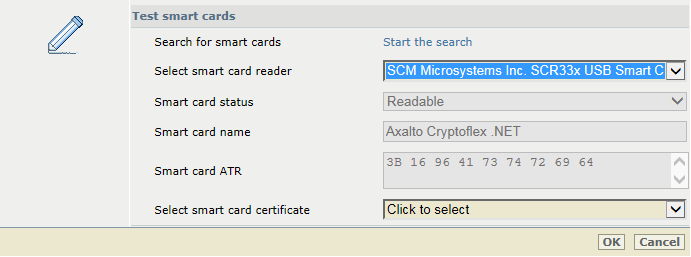 Testa smartkort
Testa smartkortFältet [Kortstatus] visar status för smartkortet:
[Kan läsas]: PRISMAsync Print Server kan läsa kortet.
[Kan inte läsas]: PRISMAsync Print Server kan inte läsa kortet.
[Inget smartkort hittades]: det finns inget smartcard i läsaren.
Fälten [Kortnamn] och [Kort-ATR] visar detaljer för det insatta smartkortet.
Använd nedrullningslistan [Välj smartkortscertifikat] för att välja smartkortscertifikatet.
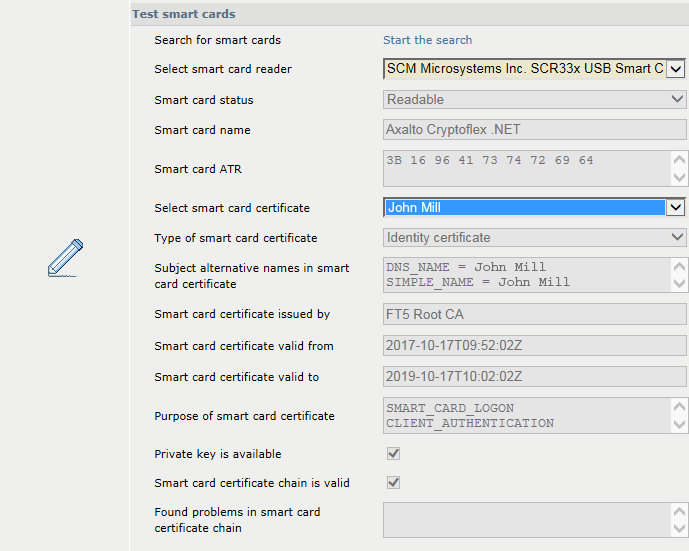 Testa smartkort
Testa smartkortFöljande information hämtas:
[Typ av smartkortscertifikat]: typen av certifikat ([Identitetscertifikat], [Mellanliggande certifikat] eller [Rotcertifikat] )
[Ange alternativa namn i smartkortscertifikatet]: fält som refererar till användarnamnen.
[Smartkortscertifikatet är utfärdat av]: utfärdare.
[Smartkortscertifikatet är giltigt från]: giltighetstidens start.
[Smartkortscertifikatet är giltigt till]: giltighetstidens slut.
[Syfte med smartkortscertifikat]: certifikatets syfte.
Resultaten visar också om den privata nyckeln är tillgänglig ([Privat nyckel finns] ) och om smartkortscertifikatet är giltigt ( [Smartkortets certifikatkedja är giltig] ).
Om testet identifierar några problem i certifikatkedjan visas problemen i fältet [Problem påträffades i smartkortets certifikatkedja].
Du kan undersöka vilket certifikat som orsakar problemet genom att använda funktionen [Välj certifikat i smartkortets certifikatkedja] för att välja vilken typ av certifikat du vill kontrollera.
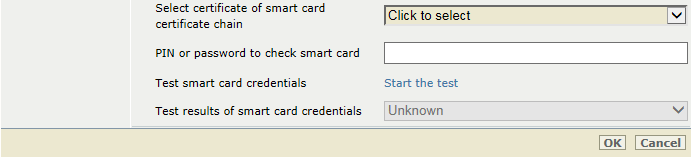 Testa smartkort
Testa smartkortAnge Pinkoden eller lösenordet i fältet [Pinkod eller lösenord för att kontrollera smartkort].
 Testa smartkort
Testa smartkortKlicka [Starta testet].
Autentiseringen startar.
Tänk på att smartkort kan blockeras efter ett visst antal misslyckade inloggningsförsök med Pinkod eller lösenord.
När inloggningsuppgifterna är giltiga visar testresultaten [Lyckades].
Om testet visar autentiseringsproblem, specificeras de.
Följande information hämtas:
[Användarnamn hittades]: användarnamn som hittades.
[Användargrupp eller grupper hittades]: typen av användargrupp som hittades.
[Lokal användargrupp hittades]: namnet på lokal användargrupp som hittades.
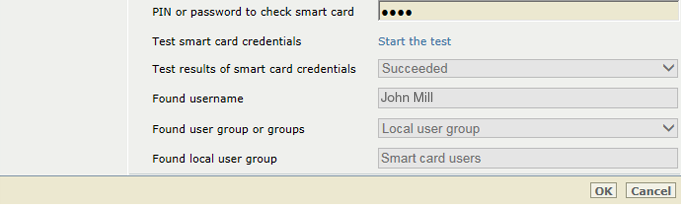 Testa smartkort
Testa smartkortKlicka [OK].